Якщо ви хочете зробити свої діаграми або презентації в MS Visio привабливими, фони та макети є важливими елементами. Вони можуть не лише покращити візуальне враження від вашої роботи, але й підтримати структуру та читабельність вашого контенту. У цьому посібнику ви дізнаєтеся, як ефективно використовувати фони та макети для персоналізації робочого простору.
Основні висновки
Ви дізнаєтеся, як
- Встановлювати та налаштовувати фони для аркушів креслень.
- Поєднувати дизайн фігур з фоном.
- Налаштовувати параметри макетів для створення привабливих діаграм.
Покрокова інструкція
Встановлення фону
Спочатку відкрийте вкладку "Дизайн" в MS Visio. Тут ви можете вибрати різні фони, щоб налаштувати свій аркуш креслення. Щоб застосувати фон, виберіть потрібний стиль фону, наприклад, блакитний колір для створення приємної робочої атмосфери.
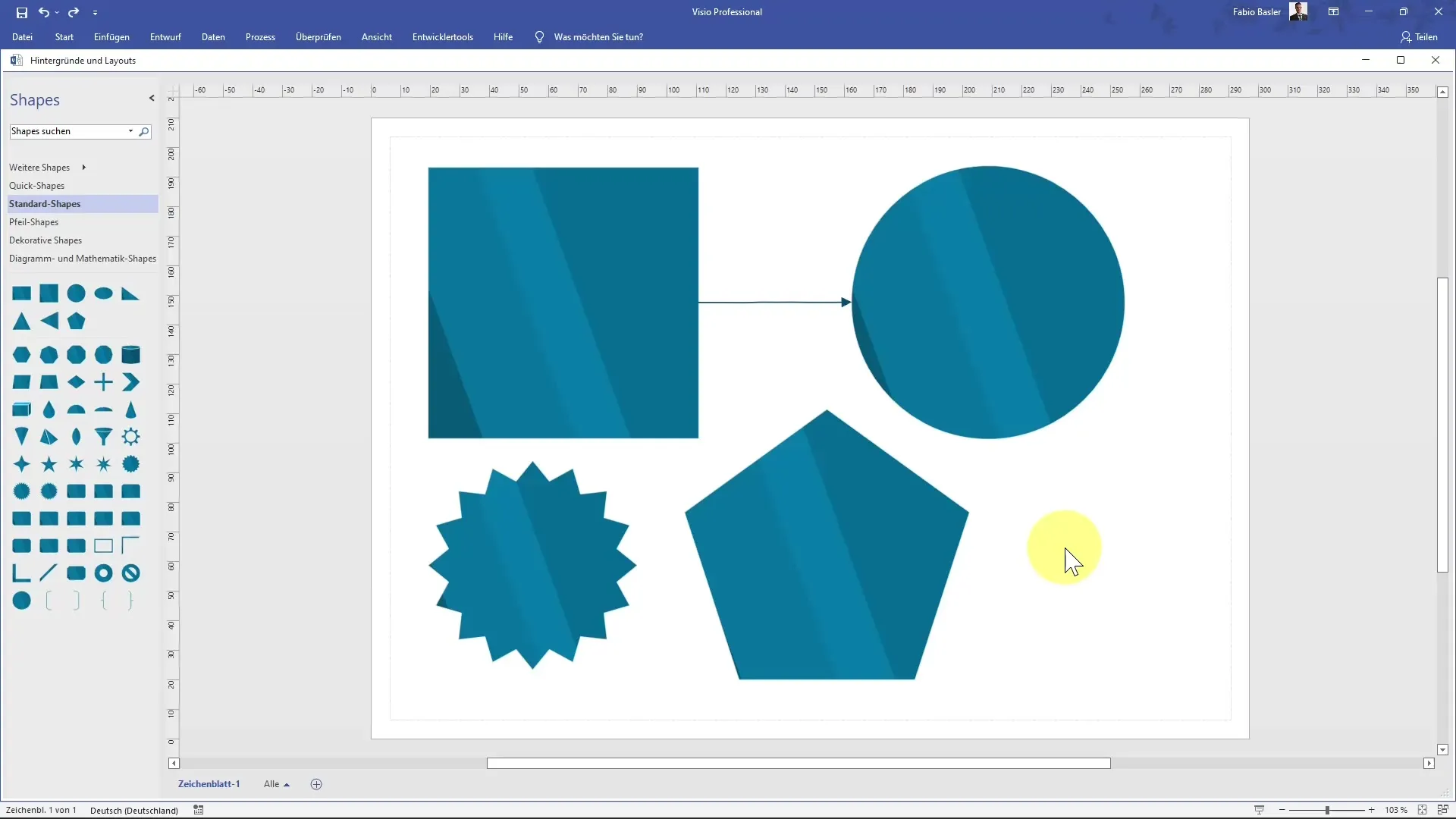
Після встановлення фону ви одразу побачите зміни. Зверніть увагу, що з'явився новий шар "Фон 1". Це допоможе вам чітко організувати структуру ваших діаграм.
Налаштування тла
Щоб додатково налаштувати колір тла, ви можете клацнути на ньому правою кнопкою миші, щоб відкрити "Форматування". Тут ви можете змінити заливку та вибрати інший колір. Це дозволяє повністю налаштувати фон відповідно до ваших потреб.
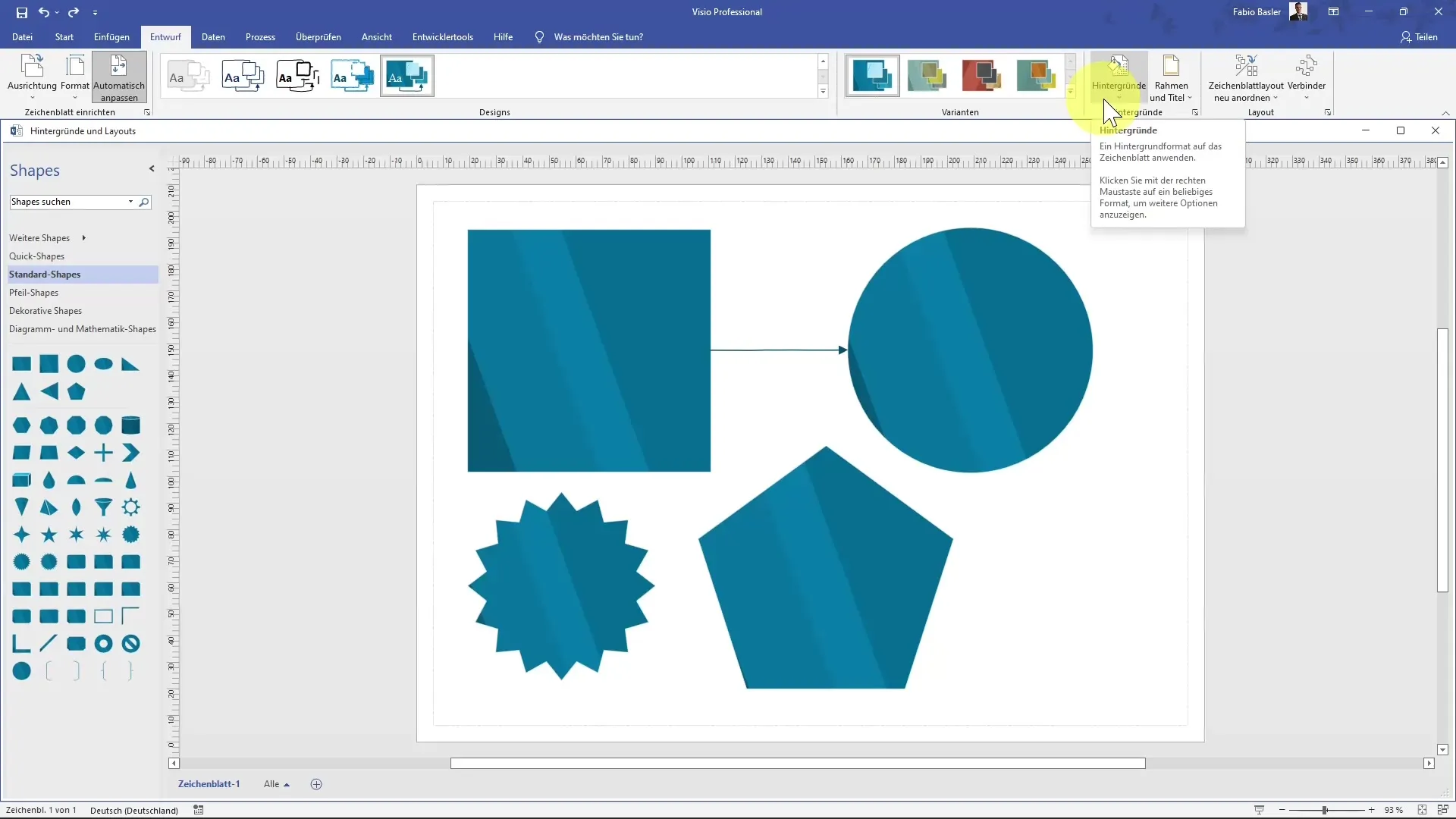
Якщо ви використовуєте кілька аркушів креслення, фон, який ви встановили один раз, буде застосовано до всіх інших аркушів. Це робить вашу презентацію візуально виразнішою і водночас послідовною.
Використання шаблонів
MS Visio також пропонує вибір готових фонів. Перейдіть до опції "Фони" і перегляньте різні дизайни, такі як карти світу або привабливі кольорові градієнти, які ви можете легко застосувати до своєї діаграми. Ці шаблони особливо корисні для певних тем або презентацій.
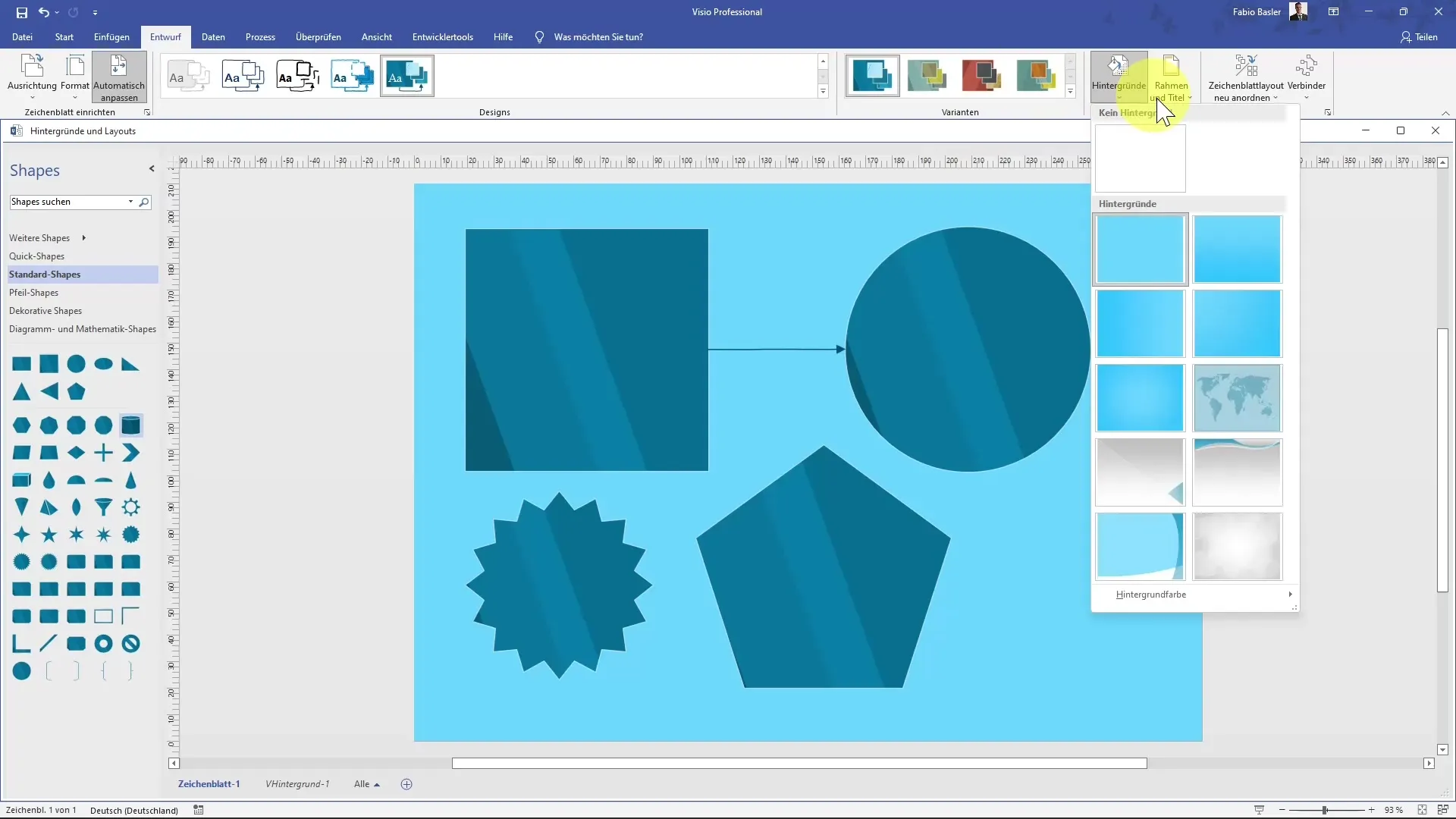
Додавання заголовків і рамок
Ще одним аспектом оформлення фону є додавання заголовка або рамки. Щоб відредагувати назву, просто двічі клацніть область тла. Тут ви можете налаштувати текст для відображення, наприклад, напису "Dashboard" або інших відповідних написів.
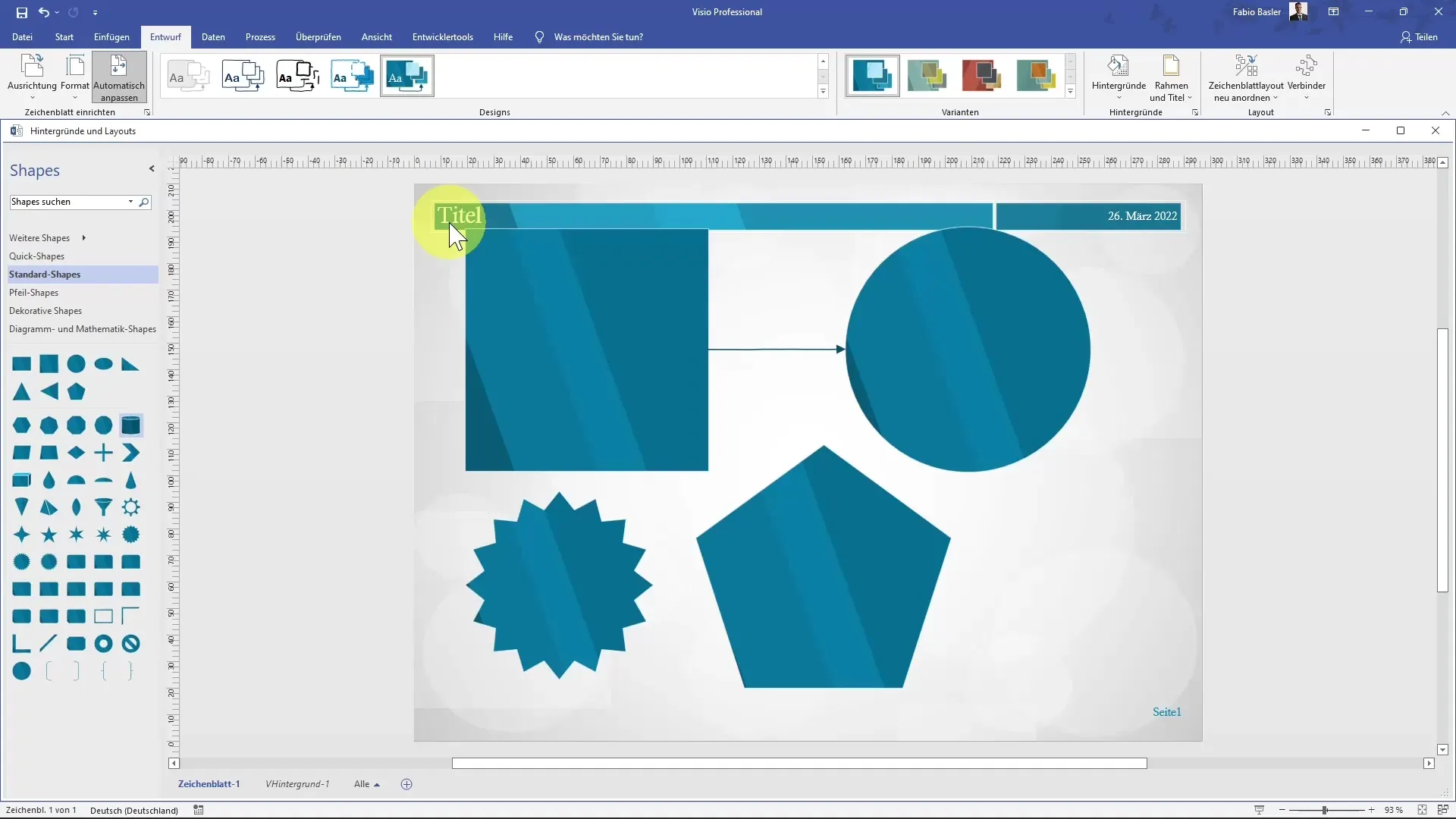
Не забувайте перевіряти зміни під час перемикання між фоном і аркушем креслення, щоб переконатися, що все виглядає так, як ви хочете.
Скасування змін
Якщо ви хочете скасувати якийсь крок, ви можете легко зробити це за допомогою комбінації клавіш Ctrl+Z. Ця функція допомагає швидко та ефективно відміняти зміни.
Керування макетом
Важливою складовою вашого дизайну є розташування та компонування елементів. Ви можете вибрати різні варіанти макетів у меню "Налаштування сторінки". Тут ви можете розташувати сторінку креслення ієрархічно або компактно, щоб забезпечити найкращий огляд.
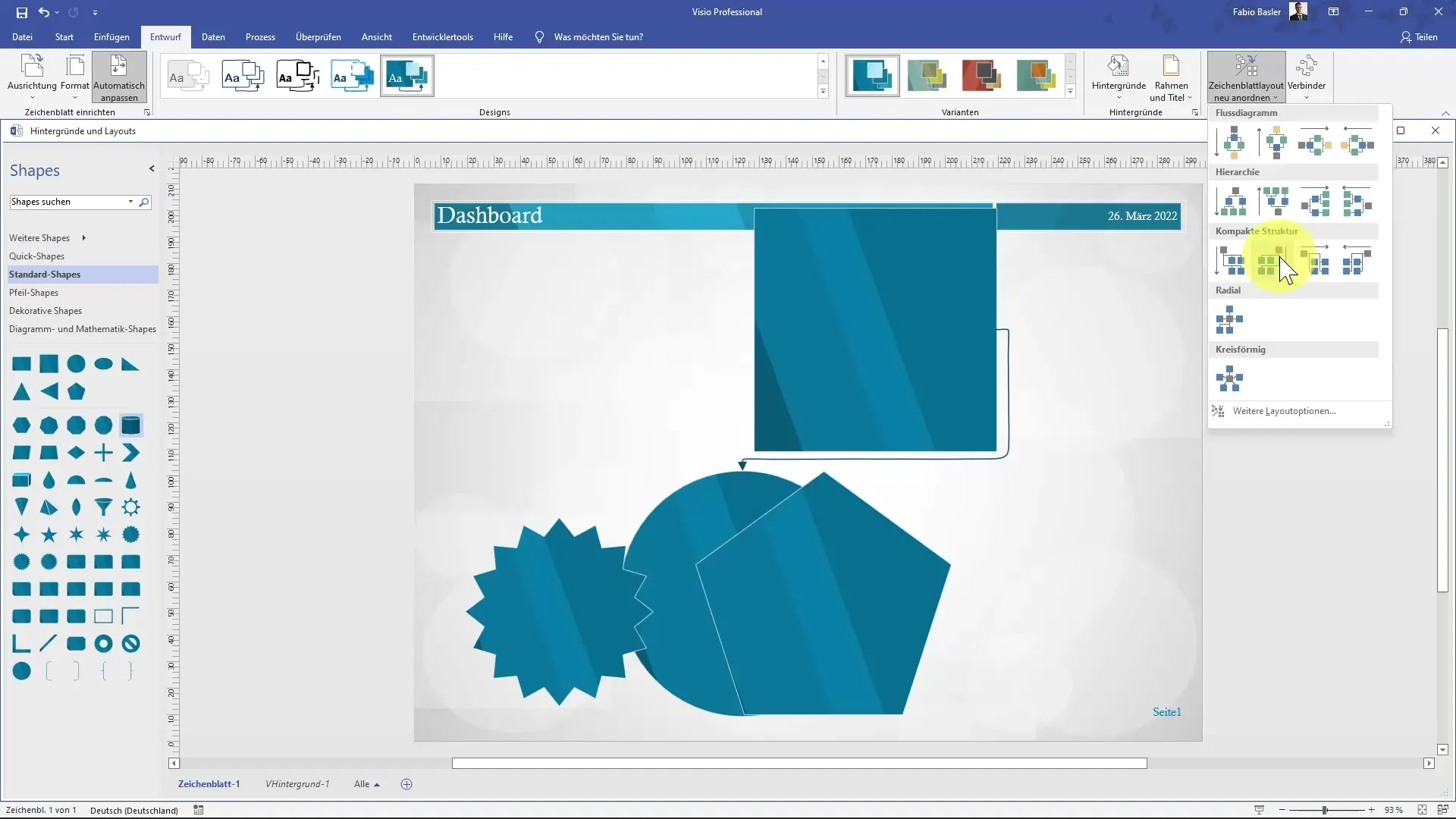
Налаштування з'єднувачів
Щоб візуалізувати з'єднання між кількома фігурами, використовуйте інструмент з'єднувачів. Клацнувши правою кнопкою миші, ви можете налаштувати тип з'єднання, наприклад, прямі або криві лінії, щоб забезпечити точне представлення вашої інформації.
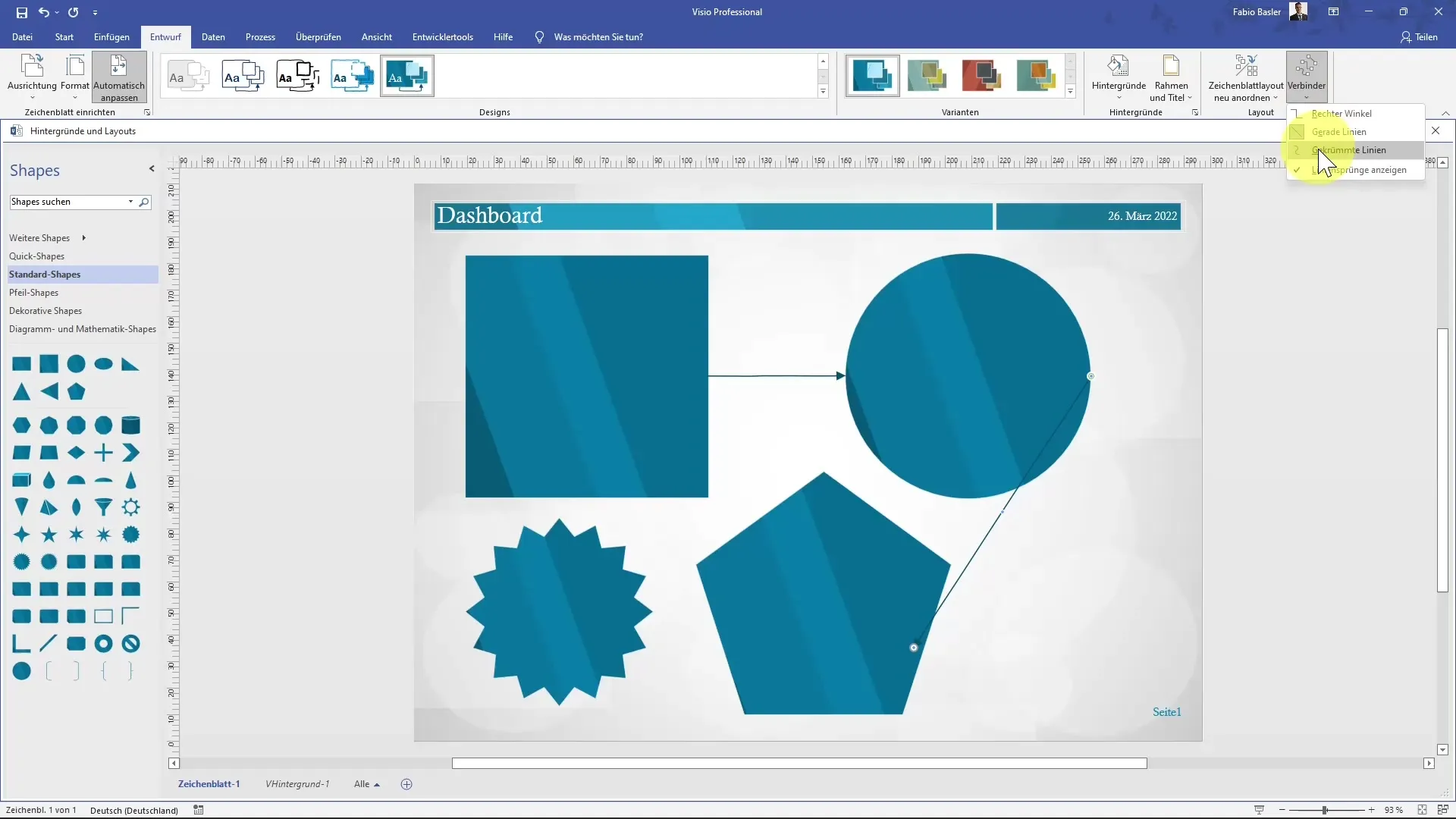
Підбиваємо підсумки
Тепер ви дізналися, як ефективно створювати фони та макети в MS Visio. Налаштовуючи кольори, вибираючи шаблони та налаштовуючи макети, ви можете створювати свої робочі аркуші індивідуально та професійно.
Поширені запитання
Як додати фон у MS Visio? Перейдіть в меню "Дизайн", виберіть "Фон" і виберіть стиль фону.
Чи можна використовувати кілька фонів для різних аркушів креслення?Ні, один фон застосовується до всіх створених аркушів креслення.
Як змінити колір фону?Клацніть правою кнопкою миші на фоні та виберіть "Формат", щоб змінити колір заливки.
Чи можна додати назву до фону?Так, просто двічі клацніть на фоні, щоб змінити назву на свій смак.
Як скасувати зміни?Використовуйте комбінацію клавіш Ctrl+Z, щоб скасувати останні зміни.


